
Часам пры набыцці новага жорсткага дыска карыстач сутыкаецца з неабходнасцю перамяшчэння ўсёй інфармацыі са старога назапашвальніка. Калі гаворка ідзе пра фільмы, музыку і іншыя карыстацкіх дакументах, то ажыццявіць пастаўленую задачу не складзе працы, паколькі файлы перамяшчаюцца шляхам стандартнага капіявання. Аднак з сістэмнымі аб'ектамі і драйверамі могуць узнікнуць праблемы з-за структуры. У такіх сітуацыях на дапамогу прыходзіць спецыяльнае праграмнае забеспячэнне, якое дазваляе выконваць поўнае кланаванне HDD. Менавіта пра яго і пойдзе гаворка ў нашай сённяшняй артыкуле.
Acronis Disk Director
Acronis Disk Director - адна з самых папулярных у свеце праграм, створаная для ўсялякага ўзаемадзеяння з падлучанымі назапашвальнікамі. У ёй прысутнічае велізарную колькасць дапаможных опцый, якія вы не знойдзеце ў стандартнай функцыянальнасці аперацыйнай сістэмы. Сюды адносіцца кіраванне часткамі (капіраванне, аб'яднанне, падзел, выдаленне), праверка на памылкі, дэфрагментацыя, прагляд захаваных аб'ектаў, Майстар стварэння загрузных носьбітаў і многае іншае. Вядома, за такі шырокі спіс магчымасцяў прыйдзецца заплаціць, набыўшы ліцэнзійны ключ, але спачатку нічога не замінае вам азнаёміцца з Acronis Disk Director, загрузіўшы бясплатную пробную версію.
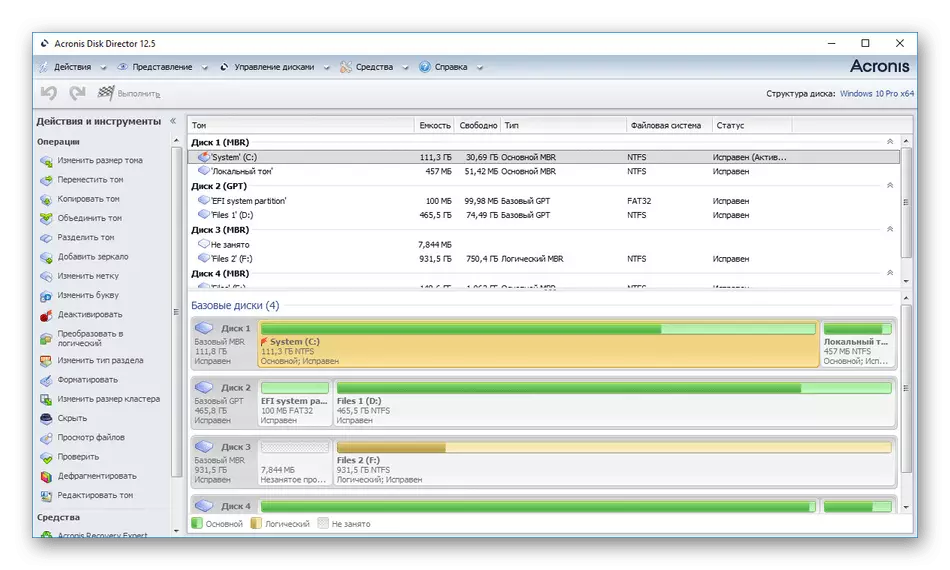
Што тычыцца тэмы кланавання жорсткіх дыскаў, то ў гэтым праграмным забеспячэнні гэтая аперацыя выконваецца вельмі проста. Для пачатку спатрэбіцца пазначыць, які менавіта жорсткі дыск будзе апрацаваны. Затым запускаецца Майстар кланавання, дзе вы выбіраеце дадатковыя параметры. Напрыклад, фармат частак можа змяняцца прапарцыйна ці ў дакладнасці капіяваць памер бягучых лагічных тамоў. Подпіс NT таксама будзе захавана, калі вы адзначыце галачкай адпаведны пункт. Па завяршэнні налады застаецца толькі націснуць на спецыяльна адведзеную кнопку для запуску працэсу і дачакацца яго заканчэння. Хуткасць выканання капіявання залежыць ад агульнага аб'ёму носьбіта, колькасці файлаў на ім і прадукцыйнасці. Вы будзеце апавешчаныя аб тым, што праца завершана, а гэта значыць, што варта прыступіць да тэставання HDD.
EASEUS Todo Backup
Наступнае рашэнне пад назвай EASEUS Todo Backup з'яўляецца цалкам бясплатным для хатняга выкарыстання, а асноўная функцыянальнасць тут засяроджаная на стварэнні рэзервовых копій вызначаных аб'ектаў. Опцыя кланавання дыскаў з'яўляецца адной з дадатковых, тым не менш працуе належным чынам і нічым не саступае іншым праграмам, якія былі створаныя выключна для капіявання дадзеных з носьбітаў інфармацыі. Інтэрфейс гэтага софту рэалізаваны ў максімальна простым выглядзе, што дапаможа хутчэй разабрацца з усім пачаткоўцам карыстачам, але, на жаль, руская мова адсутнічае, таму спатрэбіцца базавую веданне англійскай на ўзроўні значэнняў кнопак.

На жаль, вы не атрымліваеце велізарнай колькасці дадатковых опцый, якія дазваляюць наладзіць размеркаванне тамоў і выбраць файлы, патрабаваныя для пераносу. Увесь сэнс кланавання EASEUS Todo Backup заключаецца ў выбары старога і новага жорсткага дыска. Пасля чаго адразу ж запускаецца аперацыя па Запісванне файлаў і вы будзеце апавешчаныя аб паспяховым яе заканчэння. Яшчэ ў галоўным акне адлюстроўваюцца звесткі аб тым, колькі інфармацыі змяшчаецца на бягучым носьбіце і колькі вольнага месца застанецца на другім HDD пасля пераносу ўсіх аб'ектаў. Калі вас зацікавіла EASEUS Todo Backup, можаце перайсці на афіцыйны сайт або да нашага асобным аглядзе, каб вывучыць усе яе аспекты працы і загрузіць на свой кампутар.
Macrium Reflect
Так павялося, што практычна ўвесь софт для працы з жорсткімі дыскамі распаўсюджваецца платна, што не стала выключэннем і для Macrium Reflect. Аднак заўсёды вы маеце магчымасць загрузіць з сайта дэманстрацыйную версію, няхай яна нават будзе з абмежаванай функцыянальнасцю, але гэта дапаможа больш дэталёва вывучыць інструмент і вырашыць, ці варта яго набываць для сталага выкарыстання. У Macrium Reflect адсутнічае рускую мову інтэрфейсу, таму недасьведчаныя юзэры зноў сутыкнуцца з цяжкасцямі пры разборы кожнай даступнай опцыі. Знешні выгляд ж выкананы ў такім стылі, каб на яго вывучэнне было выдаткавана мінімальная колькасць часу.

Macrium Reflect - яшчэ адна праграма, у якой практычна ўсе функцыянальныя асаблівасці звязаныя з рэзервовым капіяваннем, а сярод іх знаходзіцца сродак па кланаванні назапашвальнікаў, якое працуе прыкладна па тым жа прынцыпе, як і ў іншых прадстаўніках сённяшняга матэрыялу. Вам трэба будзе выбраць дыск, які хочаце кланаваць, з улікам усіх лагічных частак. Затым паказваецца іншай падлучаны HDD для запісу дадзеных. Пры гэтым вы можаце загадзя яго адфарматаваць або сцерці ўсю існуючую разметку. Як бачыце, нічога складанага няма, трэба толькі правільна пазначыць літары дыскаў і дачакацца завяршэння аперацыі.
Renee Becca
Наступная праграма, пра якую мы хочам пагаварыць у рамках гэтага матэрыялу, называецца Renee Becca. Яна распаўсюджваецца бясплатна, але ў ёй таксама адсутнічае рускую мову. Магчымасці Renee Becca заключаюцца ў стварэнні рэзервовых копій сістэмы ці асобных тэчак ўручную альбо аўтаматычна па загадзя устаноўленым апісанню. Аднаўленне дадзеных з гатовых бэкапаў таксама вырабляецца праз інтэрфейс ПА, дзе вам даступна і адсочванне ўжо створаных копій па часе, памеры і крыніцы.
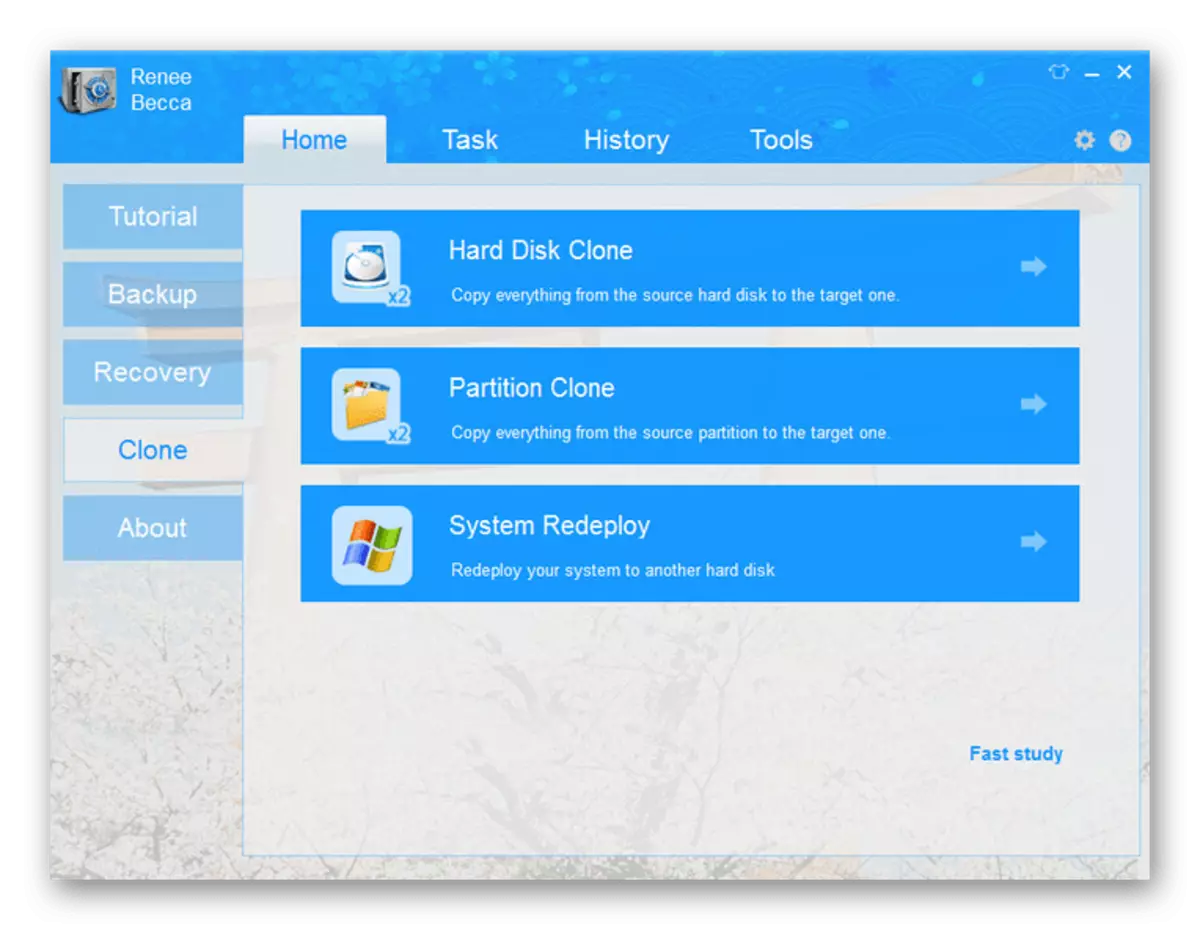
Кланаванне ажыццяўляецца па тым жа прынцыпе, як гэта адбываецца ў іншых прыкладаннях, але асобна варта згадаць даступныя дадатковыя опцыі. У першую чаргу гэта ставіцца да частак: вы самі выбіраеце, якія менавіта з іх варта капіяваць. Прысутнічае і параметр, пры актывацыі якога мэтавай дыск будзе абраны ў якасці загрузнай аўтаматычна. Калі на капіяванай назапашвальніку прысутнічае некалькі лагічных частак, абярыце адзін з рэжымаў - «Павялічыць памер часткі», «Дадаць раздзелы з аднолькавым памерам» або «Захаваць арыгінальны памер». У залежнасці ад выбраных параметраў аперацыя пераносу файлаў можа зацягнуцца на некаторы час. Пасля гэтага з'явіцца магчымасць загрузіцца з новага HDD і праверыць якасць капіявання.
Спампаваць Renee Becca з афіцыйнага сайта
AOMEI Backupper
AOMEI Backupper - гэта бясплатнае рашэнне ад вядомай кампаніі, якое дазваляе ствараць рэзервовыя копіі неабходных дырэкторый і вырабляць розныя дзеянні, звязаныя з кланаваннем інфармацыі на цвёрдых дысках. Вам патрабуецца толькі перайсці ў адпаведны раздзел і выбраць прыдатную опцыю. Калі вы не хочаце перамяшчаць абсалютна ўсё змесціва жорсткага дыска, нішто не перашкодзіць вам ўзаемадзейнічаць толькі з файламі аперацыйнай сістэмы або канкрэтнымі лагічнымі тамамі.
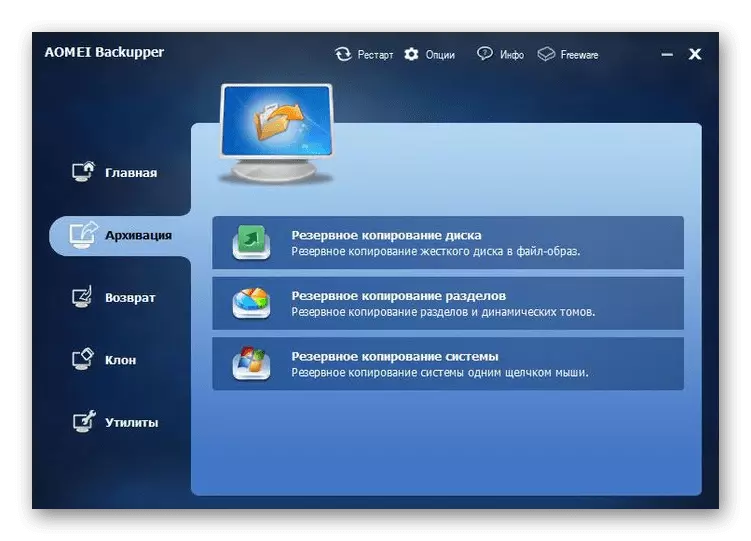
У гэтым праграмным забеспячэнні адсутнічаюць розныя дадатковыя опцыі для ўстаноўкі пашыраных параметраў пры кланаванні, таму некаторым карыстальнікам гэта можа апынуцца значным мінусам. Аднак у большасці выпадкаў выбіраць нейкія асобныя незвычайныя налады не даводзіцца, таму AOMEI Backupper падыдзе практычна ўсім. У тым ліку гэта тычыцца пачаткоўцаў юзэраў, хто ўпершыню сутыкаецца з неабходнасцю выканання падобнай задачы. Калі вас зацікавіла гэта ПА, смела пераходзіце на афіцыйны сайт і спампоўвайце яго для далейшых дзеянняў.
Handy Backup
Функцыянальнасць Handy Backup таксама засяроджаная на стварэнні рэзервовых копій для наступнага аднаўлення. Усе дзеянні тут выконваюцца ў аўтаматычным рэжыме, а ад карыстальніка патрабуецца толькі выбраць файлы для капіявання. Не здзіўляйцеся, што тут няма асобнага раздзела або кнопкі, якая была б неяк звязана з кланаваннем дыскаў. Гэтая задача ў Handy Backup вызначаецца самастойна, калі вы спачатку выбіраеце ўвесь фізічны носьбіт, а затым паказваеце ў якасці рэзервовага сховішча іншы HDD.
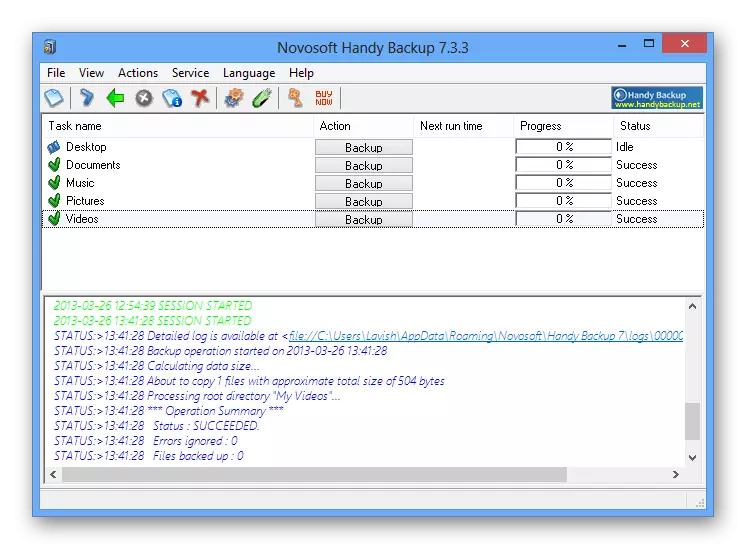
Handy Backup выдатна падыдзе пачаткоўцам карыстачам з-за рэалізацыі Майстры стварэння новай задачы. У ім ад вас запатрабуецца толькі ўсталёўваць маркеры каля неабходных пунктаў. Пасля выбару назапашвальніка, як ужо было сказана раней, задача кланавання створыцца аўтаматычна. Усе даступныя рэжымы маюць вельмі складаныя назвы і незразумелыя звычайнаму юзэру. Калі ў вас паўстала жаданне вывучыць іх, зрабіце гэта, прачытаўшы афіцыйную дакументацыю. Улічваючы, што часцей за ўсё працэс праводзіцца ў рэжыме «Поўнае», дадатковае апісанне яму не трэба. Перад пачаткам капіявання вы можаце выбраць файлы для параўнання і задаць шыфраванне з папярэдняй устаноўкай пароля для доступу.
HDClone
HDClone - праграма, інструменты якой накіраваныя выключна на кланаванне жорсткіх дыскаў. Распрацоўшчыкі спецыяльна стварылі некалькі версій, дзе першая з'яўляецца самай простай і даступная для запампоўкі бясплатна. Аднак тут вы атрымаеце толькі стандартныя функцыі па кланаванні. Больш дэталёва пра адрозненні кожных рэдакцый чытайце на сайце распрацоўнікаў. Там жа вы знойдзеце цэны на кожную зборку і зможаце вызначыцца з тым, ці варта набываць якую-небудзь з іх для асабістага выкарыстання.

Асобнай увагі заслугоўвае рэжым «SafeRescue», на якім робяць акцэнт нават самі стваральнікі. Ён рэкамендуецца да выкарыстання ў тых выпадках, калі патрабуецца выцягнуць інфармацыю з пашкоджаных назапашвальнікаў. Дадаткова ён вырабляе і аднаўленне, калі гэта аказваецца магчымым. Адразу ж пасля атрымання доступу да файлаў запускайце працэдуру капіявання, усталёўваючы аптымальныя параметры, каб перанесьці ўсе самае важнае на цалкам працоўны носьбіт. Дадаткова на старонцы HDClone прадстаўлена інфармацыя, у якой апісваюцца тэхналогіі, якія ўплываюць на хуткасць капіявання. Адпаведна, у кожнай рэдакцыі яны свае. Чым даражэй зборка, тым хутчэй там ажыццяўляюцца аперацыі. Яшчэ гэтае рашэнне карэктна ўзаемадзейнічае абсалютна з усімі файлавымі сістэмамі і прапрыетарнымі фарматамі, якія ігнаруюць іншыя праграмы.
Спампаваць HDClone з афіцыйнага сайта
EaseUS Disk Copy
Вышэй мы ўжо разглядалі прадстаўніка ад гэтага распрацоўніка, але цяпер хочам зрабіць акцэнт і на іншым інструменце. EaseUS Disk Copy - гэта просты софт для кланавання носьбітаў, які дапаможа вам стварыць паўнавартасную копію змесціва на HDD і перанесці файлы, аперацыйную сістэму або прыкладання на іншы назапашвальнік. Асаблівую ўвагу на гэта рашэнне варта звярнуць тым карыстальнікам, хто зацікаўлены ў міграцыі аперацыйнай сістэмы. EaseUS Disk Copy аўтаматычна выяўляе дыскавую прастору і на экране з'явіцца паведамленне аб магчымасці кланавання Windows. Да таго ж тут прысутнічаюць опцыі, якія дазваляюць ствараць загрузныя прылады ўсяго за пару клікаў.

EaseUS Disk Copy распаўсюджваецца платна, а дэманстрацыйная версія не дазваляе ў поўнай меры скарыстацца ўсімі існуючымі функцыямі. Дапаможныя опцыі кланавання тут адсутнічаюць, а сама аперацыя вырабляецца стандартным чынам, пра які мы ўжо шмат разоў казалі вышэй. Калі вы з'яўляецеся пачаткоўцам карыстальнікам, але пры гэтым гатовыя заплаціць за карыснае ПА, без праблем якое выконвае капіраванне змесціва HDD, дакладна варта разгледзець EaseUS Disk Copy як аптымальны варыянт.
Спампаваць EaseUS Disk Copy з афіцыйнага сайта
Гэта былі ўсе праграмы, пра якія мы хацелі распавесці ў рамках сённяшняга матэрыялу. Як бачыце, на прасторах інтэрнэту існуе вялікая колькасць як бясплатных, так і платных варыянтаў для кланавання жорсткіх дыскаў, засяроджаных на карыстачах з розных катэгорый. Выкарыстоўвайце прыведзеныя агляды і апісанні на афіцыйных сайтах, каб падабраць аптымальнае ПА канкрэтна для сваіх мэтаў.
